Hướng dẫn cách lấy mẫu dữ liệu trong Google Data Studio
Google Data Studio là một công cụ trực quan hóa dữ liệu trực tuyến miễn phí, kết nối với vô số nguồn dữ liệu, bao gồm cả Google Analytics. Nếu bạn có một lượng dữ liệu Google Analytics rất lớn và sử dụng Data Studio để phân tích, bạn có thể nhận thấy sự khác biệt về dữ liệu mà Google Analytics hiển thị và những gì bạn thấy trong Data Studio. Điều này cho thấy có thể bạn đang sử dụng cùng một tham số (bộ lọc, phân đoạn, phạm vi, phạm vi ngày, v.v.) trong GDS.
Mặc dù có nhiều lý do khiến Google Analytics không liên kết 1: 1 với nền tảng khác mà bạn dùng để đo lường mục tiêu & KPI, Gitiho khuyên bạn lấy mẫu dữ liệu vẫn là một trong những yếu tố quan trọng nhất cần xem xét để đưa ra quyết định tốt nhất với dữ liệu của bạn.
1. Trong Data Studio, Google Analytics lấy mẫu như thế nào ?
Tip:
Google Data Studio lấy mẫu giống như Google Analytics. Điều này có nghĩa là nếu một biểu đồ trong Data Studio tạo một yêu cầu cần thiết cho dữ liệu trong Google Analytics, các quy tắc lấy mẫu chuẩn sẽ đồng thời được áp dụng. Và hãy lưu ý: bạn có thể thay đổi tỷ lệ lấy mẫu Google Analytics trong Data Studio.
Mặc dù việc lấy mẫu thường hiếm khi được kích hoạt bởi một lượng dữ liệu cực kì lớn, nhưng cũng không phải là không thể lấy mẫu trong Google Data Studio khi bạn có GA tiêu chuẩn. Tuy vậy, tài khoản GA 360 có tỷ lệ lấy mẫu cao hơn nhiều đối với người dùng Analytics 360 sử dụng trình kết nối GA để thêm dữ liệu GA 360 của họ vào Data Studio. Điều này còn tùy thuộc vào mức độ phức tạp của dữ liệu trong các báo cáo, đã có trường hợp người dùng GA 360 vẫn được lấy mẫu trong Data Studio.
2. Cách kiểm tra xem Data Studio đã được lấy mẫu hay chưa
Tip:
Cách duy nhất để thực sự biết liệu báo cáo Data Studio của bạn có bị ảnh hưởng bởi việc lấy mẫu Google Analytics hay không là kiểm tra hiển thị.
Nếu bảng điều khiển của bạn đang lấy mẫu, liên kết Show Sampling sẽ xuất hiện trong phần cuối trang báo cáo trên bất kỳ trang nào có chứa biểu đồ dựa trên Google Analytics. Liên kết này có sẵn cho tất cả người xem báo cáo và không có cách nào để che giấu nó.
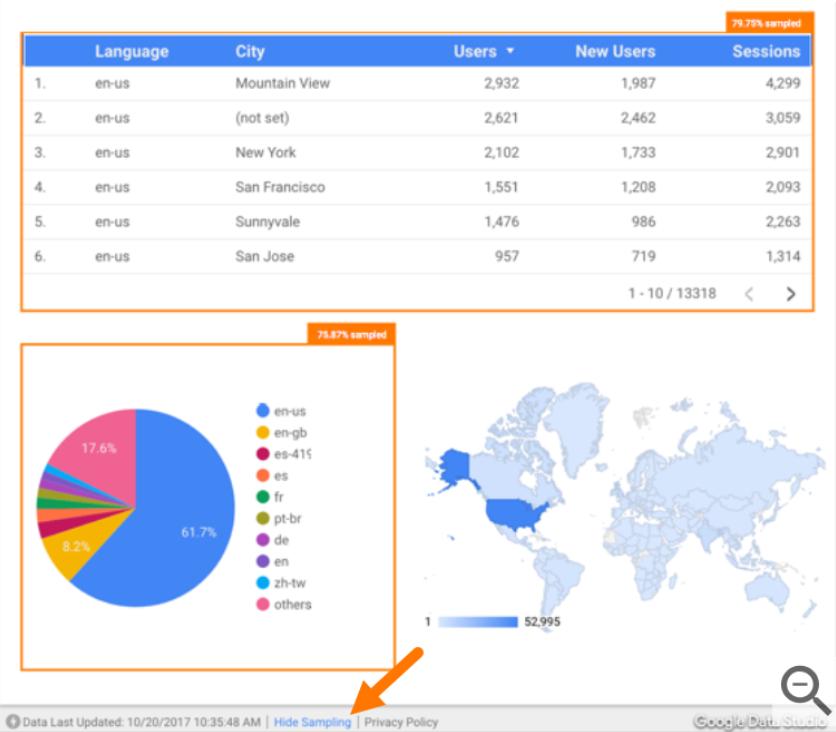
Nhấp vào liên kết Show Sampling, một ô được highlight sẽ hiển thị tại bất kỳ biểu đồ nào chứa dữ liệu Google Analytics được lấy mẫu. Tỷ lệ lấy mẫu được hiển thị trên mỗi biểu đồ. Để xóa phần được highlight, nhấp vào Hide Sampling.
3. Ba cách để khắc phục việc Data Studio được lấy mẫu
1) Kiểm tra xem có phải quá nhiều bộ lọc hoặc phân đoạn được áp dụng không?
Nếu vậy, chúng là gì và chúng được cấu thành như thế nào? Có khả năng bạn sẽ gặp trường hợp lấy mẫu trong cả GA và GA 360 nếu khối lượng dữ liệu của bạn là lớn VÀ bạn đang áp dụng bộ lọc hoặc phân đoạn tùy chỉnh với nhiều điều kiện.
Ví dụ: nếu bạn có khối lượng dữ liệu lớn cho phạm vi ngày và sử dụng bộ lọc với các điều kiện như:
- Kênh đối ứng với “Organic Search” hoặc “Diet”
- Đã hoàn thành 1 hoặc nhiều chuyển đổi
- Đã dừng trên một trang có chứa “blog”
Bạn có thể sẽ được lấy mẫu trong Data Studio nếu bạn đang kết nối với tiêu chuẩn (phiên bản miễn phí) của Google Analytics.
2) Phần visual trong báo cáo của bạn quá phức tạp?
Lấy mẫu thường thấy rõ nhất khi so sánh dữ liệu Scorecard với dữ liệu trong hình ảnh biểu đồ. Lí do là vì Scorecard vốn đã phụ thuộc vào Date Range của Data Source để thực hiện phép toán giữa phạm vi ngày hiện tại và trước đó. Do đó, nếu bạn đã quen với việc lấy mẫu trong GA khi so sánh phạm vi ngày của mình thì cũng sẽ không khác gì trong Data Studio và Scorecard của bạn sẽ hiển thị dữ liệu không chính xác so với tổng thời gian của mỗi khoảng trong GA.
Một lần nữa, nếu bạn đang được lấy mẫu khi so sánh phạm vi ngày trong GA, 90% chúng cũng sẽ được lấy mẫu trong Data Studio – đặc biệt là trong Scorecard.
3) Nó có thực sự được lấy mẫu hay không, hay đang có vấn đề gì với cấu hình của bạn?
Có thể phỏng đoán rằng hệ thống đang lấy mẫu khi bạn thấy có sự khác biệt về dữ liệu giữa báo cáo của Data Studio và hiển thị trên giao diện Google Analytics. Tuy nhiên, tùy thuộc vào kinh nghiệm của bạn với Google Data Studio, nhiều khả năng là có các yếu tố khác can thiệp vào tính chính xác của dữ liệu trong báo cáo. Ví dụ, tôi đã thấy nhiều người dùng Data Studio sử dụng câu lệnh CASE để xóa dữ liệu bằng cách nhóm lại toàn bộ, bao gồm cả những yếu tố không phải là giá trị. Đây không phải là cách tốt, các câu lệnh CASE không được thiết kế để clean dữ liệu hoặc thao tác với nó; các câu lệnh CASE là hàm nhóm các kích thước hoặc số liệu giống nhau theo các quy tắc logic.
Nếu bạn vẫn gặp sự cố dữ liệu trên GDS không khớp với dữ liệu GA, bạn có thể truy cập Trung tâm trợ giúp của Google Data Studio để chẩn đoán thêm vấn đề đang gặp có thể là gì. Gitiho.com hy vọng bài viết này đã đem lại nhiều thông tin hữu ích và giúp bạn nhận thức rõ hơn về cách mọi thứ hoạt động trong Data Studio.
Khóa học Google Data Studio tập trung vào kiến thức thực tế, không nặng lý thuyết giúp bạn dễ thực hành và áp dụng ngay vào công việc
Nếu bạn muốn học cách ứng dụng công cụ này để hỗ trợ hiển thị dữ liệu trực quan , tham khảo ngay khóa học Google Data Studio cho người mới bắt đầu của Gitiho nhé.
Nhấn Học thử và Đăng ký ngay!
Google Data Studio cho người mới bắt đầu
Nimbus AcademyGiấy chứng nhận Đăng ký doanh nghiệp số: 0109077145, cấp bởi Sở kế hoạch và đầu tư TP. Hà Nội
Giấy phép mạng xã hội số: 588, cấp bởi Bộ thông tin và truyền thông







